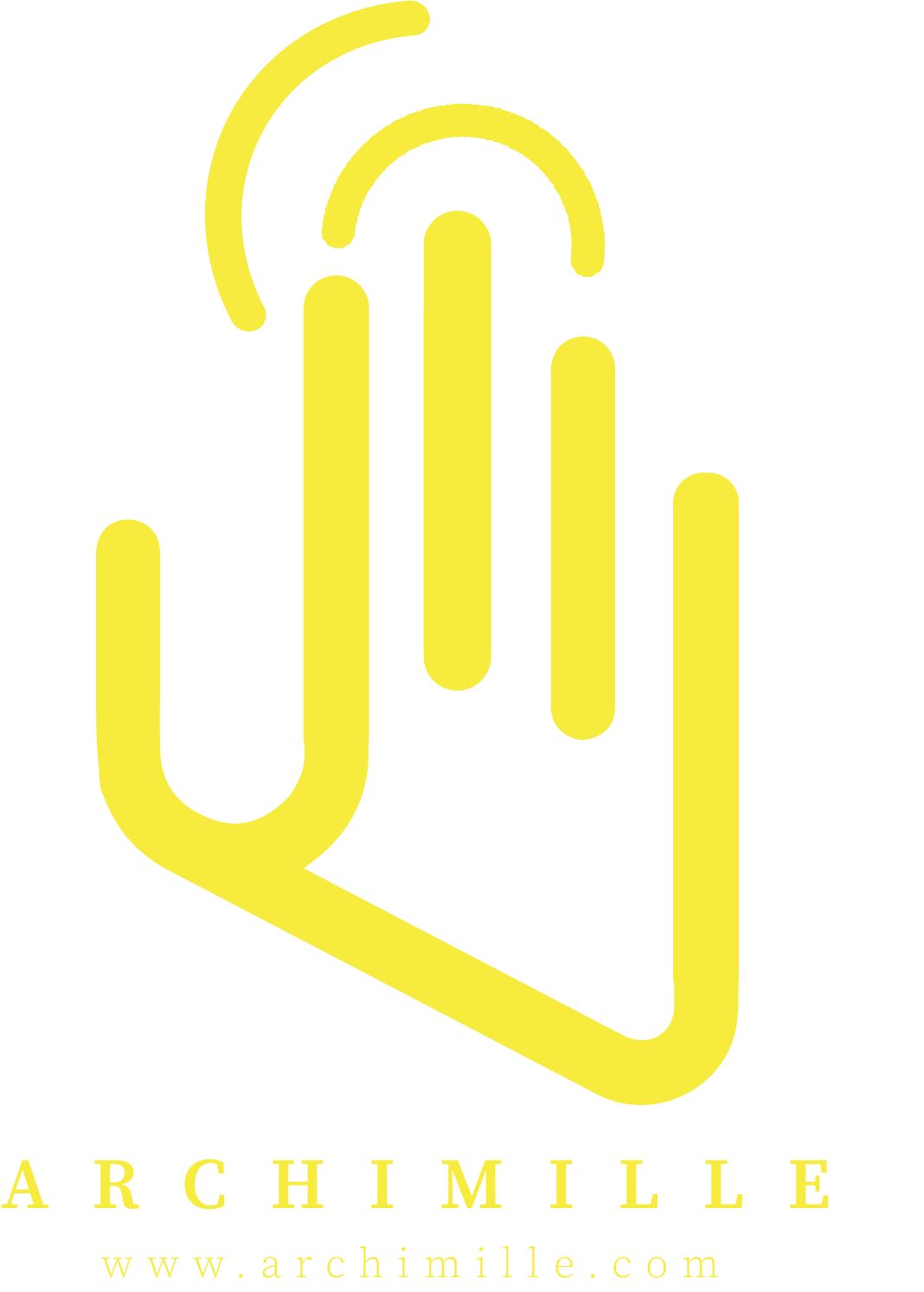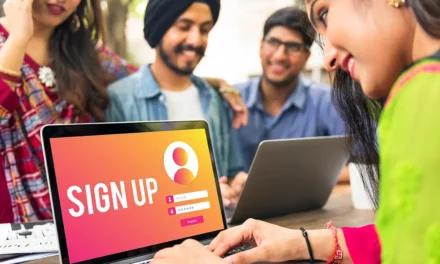Comment détourer une photo sur canva ou comment détourer une image sur canva c’est la question que tous les graphistes et les community manager se poser et surtout quelque chose qui manquait à Canva. Bien sûr, en cours de route, il y a eu un hack ou deux, mais n’avaient pas l’air bien. Mais maintenant, avec les dernières fonctionnalités de retouche et détourage photo de Canva, vous pouvez avoir un très bon résultat en quelques clics seulement.
Pour bénéficier de cette fonctionnalité vous devez avoir un compte Canva Pro ou sinon vous pouvez l’essayer gratuitement pendant 45 jours.
Table of Contents
ToggleComment détourer une photo sur Canva
Étape 1 : Choisissez une photo pour le détourage
Afin de débuter le tutiriel « Comment détourer une photo sur Canva » il faut téléchargez la photo que vous souhaitez utiliser sur Canva. Il est préférable d’en choisir un qui a un arrière-plan propre autour de la personne.
Étape 2 : supprimer l’arrière-plan
Sélectionnez les photos et accédez à Modifier l’image. Choisissez Effet ensuite Background Remover.
Si vous avez besoin de retoucher quoi que ce soit, utilisez les pinceaux de suppression et de restauration / ajustement des filtres, etc. Cliquez ensuite sur Appliquer.
Voila maintenant vous connaissez l’ensemble des étapes et vous savez comment détourer une photo sur Canva.
Comment ajouter un contour à une image avec Canva après le détourage
Étape 3 : Ajoutez une couleur d’arrière-plan
Généralement j’ajoute une couleur de fond pour que je puisse voir le contour blanc, mais si vous souhaitez générer la photo avec un fond transparent, assurez-vous d’abord de supprimer la couleur de fond que vous avez ajouter.
Étape 4 : Ajouter un contour à une image sur Canva
Pour ajouter un contour à une image sur Canva il faut aller dans la section Modifier l’image ou « Edit Image » ensuite Ombres ou « Shadows », cliquez sur la lueur/luminosité comme sur la vidéo, puis cliquez à nouveau pour ajuster les autres paramètres paramètres. Dans le menu de contrôle, réglez la transparence sur 100, le flou sur 0 et réglez la couleur sur blanc.
Le tutoriel « Comment détourer une photo sur Canva » est terminé !
Pour être sûr de ne pas avoir louper aucune étape pour savoir comment détourer une photo sur canva et comment détourer une image sur canva, regarder les vidéos.
N’hésitez pas à laisser des commentaires si vous rencontrer un problème sur la section « Graphisme » ou si vous avez des questions par rapport à ce tutoriel « Comment détourer une photo sur Canva » .